软件介绍
轻闪PDF转换器是一款功能强大的PDF编辑软件,支持Windows、Web、iOS与Andriod等多个平台,并且支持云端数据互通,网友可以通过轻闪PDF丰富的编辑功能,轻松添加文本、图片、高亮、涂鸦修改内容,并且即刻自动保存至云端,让网友可以轻松实现跨设备办公,同时还支持文件共享,一键将文件分享给同事。
轻闪PDF转换器向用户提供免费安全的在线PDF处理工具,如PDF编辑、分割、合并、签名、解密等等等功能全都免费,还支持各种格式与PDF文件之间的转换,比如与Word、Excel、PPT、图片、TXT格式之间的互相转换,并且转换速度非常高,还能保障文件的质量,不像一些软件一转换就文字模糊。
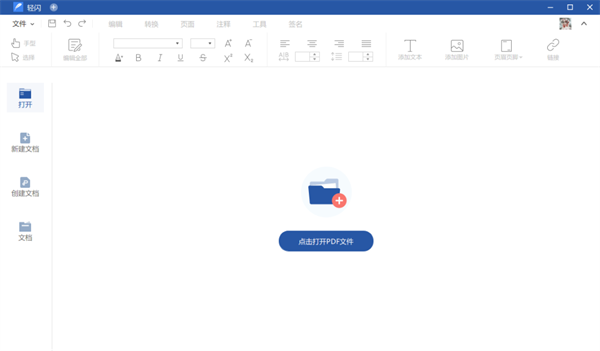
软件特色
1、云端编辑,不受限制
随时随地编辑PDF,轻松添加文本、图片、高亮、涂鸦,修改内容即刻自动保存至云端,跨设备办公更轻松。
2、文档共创,效率提升
将PDF文件以链接的形式发送给他人,即可支持多人查看文档并添加文本,改动后立即同步,随时掌握最新消息,提升工作效率。可设置查看及编辑权限,PDF安全尽在掌控。
3、极速转换,高效输出
支持PDF与Word、Excel、PPT、图片、TXT格式之间的互相转换,专业且稳定的内核保证文件转换速度快、转换结果准确无损,每个文件格式的转换难题都能轻松解决。
4、账号通用,智能同步
轻闪PDF账号在手机、电脑、网页端通用,同一账号信息全端同步。在手机或网页内查看过的文档信息将自动实时同步至电脑,云存储保障文件不会散落、丢失;分类、组织和管理PDF文件,都能在轻闪PDF中搞定。
5、简洁界面,强大功能
简约的蓝白界面中,沉下心来阅读和编辑PDF,转动大脑发挥创造力,自由选择字号、颜色,任意添加画笔涂改......让你与PDF的每一次相遇,都轻松愉悦。
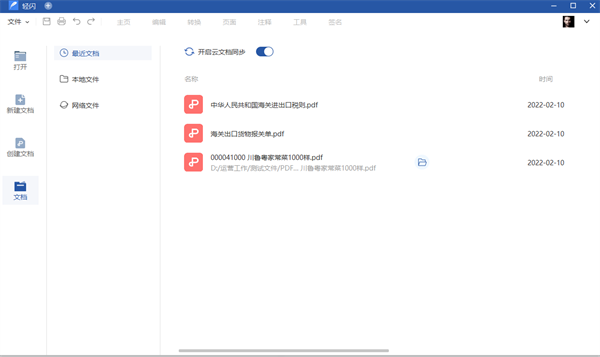
软件亮点
PDF编辑如此简单
使用轻闪PDF,你会发现编辑PDF文件和编辑Word文件一样简单,你可以流畅地在软件中修改和编辑文字,添加图片,页面管理等。软件内含丰富实用的PDF工具,能很好地帮助个人用户及企业解决PDF文件处理问题。
快速转换PDF文件
此PDF编辑工具内置转换功能,它能够帮您将PDF转换为Word、Excel、HTML、Text、PPT等,也可以将Office格式秒变PDF格式。转换完成的文件能够保留原始数据、样式及布局。
轻松制作PDF表单
使用这款PDF编辑器可以帮助你快速创建PDF表单,制作申请表格、问卷调查等,节省纸张同时还能高效收集信息。不仅如此,你还可以一键导入、导出表单中的数据。
高亮、标注和注释
轻闪PDF不仅是一款全面、强大的PDF编辑软件,同样可以充当你日常生活中的PDF阅读器。它可以满足你阅读PDF文件、高亮文件内容以及标注的需求。此外,在阅读过程中,你可以添加注释,方便重点内容的记忆,也可以在传阅文件时方便信息的交流。
轻闪PDF账号绑定失败解决方案
绑定手机号失败,如何继续绑定?
使用第三方授权(微信/QQ/钉钉等)登录轻闪PDF,在绑定手机号时提示“手机号已被注册,绑定失败”
解决方法:
首先判断登录的第三方账号内是否有文件和会员需要迁移
情况一:不需要迁移文件
1、如果账号内没有文件或者会员需要迁移,点击个人头像,选择『个人中心』-『设置』-『删除账户』。
注意:账号删除后数据不可找回,请知悉。
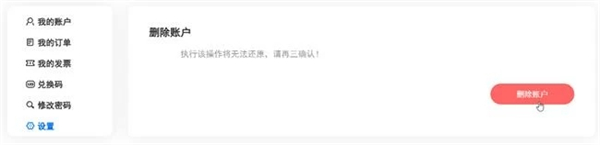
2、删除第三方授权账户后,用手机号登录lightpdf.cn,直接在『个人中心』-『用户信息』里面重新绑定第三方账号即可。
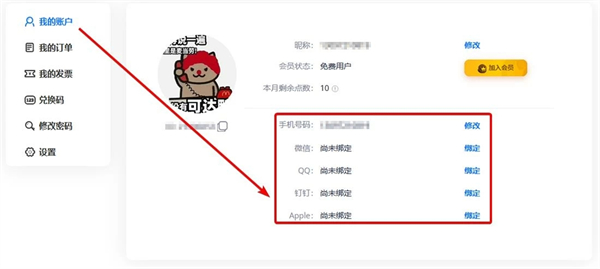
情况二:需要迁移文件
如果账号内有文件或者会员需要迁移,请点击网站右下角联系客服支持。
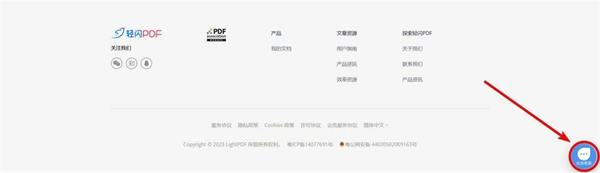
绑定微信/QQ/钉钉等失败时,如何继续绑定?
使用手机账号登录了轻闪PDF,绑定第三方账号(微信/QQ/钉钉等)时提示“该账号已被注册,绑定失败”
解决方法:
首先判断登录的手机账号内是否有文件和会员需要迁移。
情况一:不需要迁移文件
1、如果账号内没有文件和会员需要迁移,点击个人头像,选择『个人中心』-『设置』-『删除账号』。
注意:账号删除后数据不可找回,请知悉。
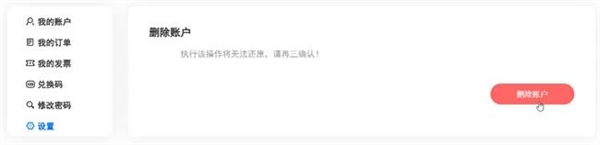
删除手机账号后,用第三方号(以微信为例)登录lightpdf.cn,直接在『个人中心』-『我的账户』里面重新绑定手机账号即可。
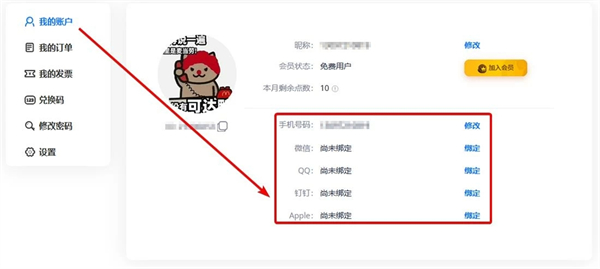
情况二:需要迁移文件
如果账号内有文件或者会员需要迁移,请点击网站右下角联系客服支持。
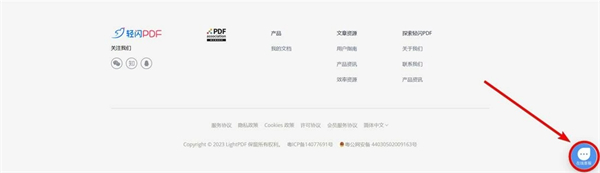
轻闪PDF转换器使用方法
轻闪PDF怎么添加水印?
打开PDF文件后,在工具栏下选择“页面”,右边显示“页面”面板,然后点击“水印”,在下拉列表下选择“添加”。
然后在跳出来的水印弹窗中,开始设置水印。
如果添加文字水印,那么选择“文本”,可以设置字体,尺寸,颜色,是否添加下划线。如果是图片水印,选择“文件”,导入图片,logo,标志等。
外观上,你可以设置水印的旋转角度,透明度。
选择“在页面背后显示”,如果PDF页上有图片,会遮挡住部分水印;“在页面最前端显示”,水印会显示在PDF页最顶层,图片遮挡不住。
位置上,可以调整距离,进而调整水印的显示位置。
“页面范围选项”可以自由选择水印显示的PDF页面,不选的话默认显示在全部PDF页。
PDF添加水印之后,点击右下角的“确定”按钮。返回主界面可以看到水印效果。之后,选择“文件”下的“保存”或“另存为”将文件保存在电脑上。
轻闪PDF怎么把PDF文件变小?
首先,打开傲软PDF编辑,打开PDF文件。
「文件」下有两个选项,一个是「优化当前文件」,通过对PDF文件内的图片、字体,或其他对象进行优化,适当减小PDF文件大小。
另一个是「减小文件大小」,支持将整个PDF文件进行压缩,压缩后的PDF文件另存为其他文档即可。
轻闪PDF怎么转换Word?
选择“PDF转换”—“PDF转Word”,单击“添加文件”按钮,选择需要转换的的一个或多个PDF文件,或直接将文件拖放到软件中。
选择输出格式。在这种情况下,你可以选择doc或docx格式,然后单击“开始转换”并等待几秒,PDF文件将会转换成Word。
通常PDF转换王会将转换成功的文件放在默认输出文件夹,如果你不想将文档存储在那里,可以在转换之前,单击“三点”按钮,选择另一个位置作为输出目录。
-
PDF转JPG软件
PDF转PPT

在工作、学习生活中,想必广大网友往往会遇到需要将PDF文件转换为JPG图片格式的情况,这对于新手而言还是有一定操作难度的,就此问题,市面上出现了一系列PDF转换为JPG图片格式免费软件,只需点击相应的功能按钮便可以进行PDF转JPG操作并且输出效果非常优质。此外,小编将一系列口碑不错的PDF转JPG软件整理为了PDF转换成JPG格式免费软件大全,有需求的网友可以选择下载使用。


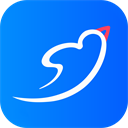



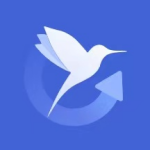
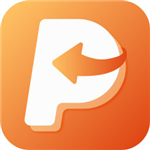

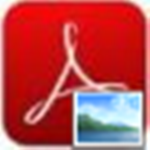

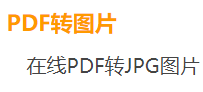

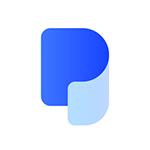














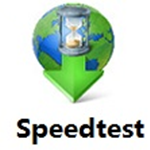



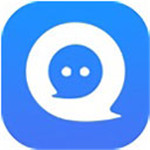





















 浙公网安备 33038202002266号
浙公网安备 33038202002266号